倒影效果在ps中可通过复制图层、垂直翻转、调整位置与添加渐变蒙版、调整透明度与模糊等步骤快速实现。1. 复制图层并垂直翻转,形成倒影基础;2. 调整倒影位置并使用黑白渐变工具从底部向上拖动,模拟自然衰减;3. 降低不透明度至20%-50%,并应用高斯模糊增强真实感;4. 可进一步通过扭曲倒影、色彩调整和添加杂色提升融合度。该效果适用于产品展示、风景摄影、海报设计和网页设计等场景。为避免不真实感,需注意透视关系一致、光线方向匹配、材质反射率适配以及环境因素影响,如水面波纹和空气雾气对倒影的视觉效果造成的改变。

倒影效果在PS中能快速提升图像的视觉冲击力和真实感,只需简单几步即可实现。

解决方案
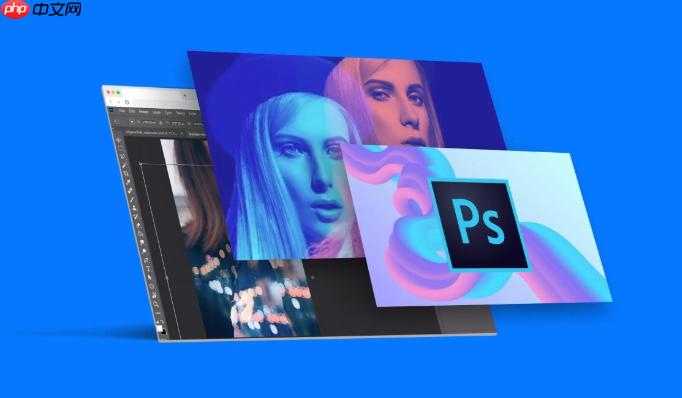
复制图层与垂直翻转: 首先,在Photoshop中打开你的图片。选中需要添加倒影的图层,按下Ctrl+J (Windows) 或 Command+J (Mac) 复制该图层。接着,选中复制后的图层,点击菜单栏的 "编辑" -> "变换" -> "垂直翻转"。这一步是创建倒影的基础,让图像呈现出上下颠倒的状态。

调整位置与添加渐变蒙版: 将翻转后的图层拖动到原始图层下方,调整其位置,使其看起来像是原始图像在水面或其他反光材质上的倒影。然后,为这个翻转后的图层添加一个图层蒙版。选择渐变工具(快捷键G),设置渐变颜色为黑白渐变。在蒙版上从倒影的底部向上拉动渐变,这样倒影的底部就会逐渐消失,模拟出真实倒影的模糊效果。调整渐变拉动的距离和角度,可以控制倒影的清晰度和衰减程度。
调整透明度与模糊: 为了让倒影更逼真,可以适当降低翻转图层的透明度。选中翻转后的图层,在图层面板中调整 "不透明度" 滑块,通常20%-50%的透明度比较合适,具体数值取决于图像的整体风格和所需效果。如果觉得倒影过于清晰,可以对翻转后的图层应用一个高斯模糊滤镜。点击菜单栏的 "滤镜" -> "模糊" -> "高斯模糊",调整模糊半径,使倒影看起来更柔和自然。
如何让倒影与背景更好地融合?
除了上述基本步骤,倒影的融合度至关重要。可以尝试以下方法:
倒影效果适用于哪些设计场景?
倒影效果的应用非常广泛,以下是一些常见的场景:
如何避免倒影效果看起来不真实?
要避免倒影效果看起来不真实,需要注意以下几点:
以上就是ps怎么制作倒影效果 3步制作逼真倒影提升设计质感的详细内容,更多请关注php中文网其它相关文章!

每个人都需要一台速度更快、更稳定的 PC。随着时间的推移,垃圾文件、旧注册表数据和不必要的后台进程会占用资源并降低性能。幸运的是,许多工具可以让 Windows 保持平稳运行。




Copyright 2014-2025 https://www.php.cn/ All Rights Reserved | php.cn | 湘ICP备2023035733号